Програм за тестирање РАМ МемТест86: како користити? Инструкција
Постоје ситуације када је потребно да тестирате РАМ за решавање проблема са рачунаром или лаптопом. Ова операција постаје посебно релевантна ако се рачунар поново покрене или БСОД екрани и грешке не могу да се прочитају на екрану. Најбољи програм за тестирање РАМ - МемТест86. Како га користити, прочитајте чланак.
Симптоми неисправног РАМ-а
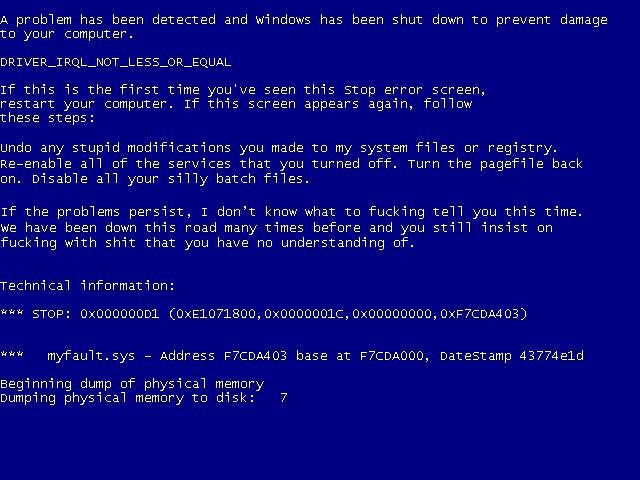
Тестирање РАМ-а за идентификацију неисправне ПЦ компоненте требало би да буде у следећим случајевима:
- спонтани рестарт рачунара;
- честа појава БСОД;
- "руши" апликација које користе велику количину РАМ-а (3Д игре, компајлери, комплексни уредски пакети);
- изглед артефаката на екрану, иако је видео картица потпуно функционална;
- неуспех рачунара да се укључи (могуће са звучним сигналима).
У другом случају, има смисла да се упознате са упутствима која се налазе на матичној плочи да бисте утврдили који одређени уређај спречава укључивање.
Опис и рад МемТест86
У развоју прве верзије апликације укључено је само једно лице - Цхрис Бради. Програм за тестирање РАМ-а покреће се у ДОС моду користећи сопствени боотлоадер, тако да перформансе оперативног система и хард диска не утичу на његову функционалност. МемТест86 може да ради са вишејезгреним процесорима и скоро свим модерним моделима матичних плоча.

Током РАМ тестирања, апликација пише исте податке у РАМ ћелије. Након попуњавања, информација се чита и усклађује са узорком. Операција се понавља два пута. Први пут МемТест86 програм испуњава меморију, почевши од ниже адресе. У другом - са старијима.
Након сваког циклуса, узорак се мења у други за најефикасније откривање грешака. Све операције се могу понављати неограничено (док корисник не заврши посао) или одређени број пута (конфигуриран пре тестирања).
Утилити верзије
Програм се дистрибуира у неколико верзија: Фрее Едитион, Про Едитион, Сите Едитион. За кућну употребу, бесплатна верзија бесплатног издања је сасвим довољна. Уводник МемТест86 Про и Сајт су направљени за професионалну употребу. Додали су могућности аутоматизације, генерисање прилагођених извештаја и преузимање програма преко мреже.
Ту је и апликација под називом МемТест86 +. Створио га је други. Најновија верзија је објављена 2013. године, након чега је развој апликације заустављен. За тестирање савремене опреме Мемтест86 + се не препоручује.
МемТест86: инструкције за креирање покретачког флеш диска
Како створити фласх погон?
Многе различите верзије МемТест86 програма се дистрибуирају на Вебу. На руском језику апликација није доступна. Преузимање програма је најбоље са званичног сајта. Најновија верзија апликације је увек доступна на њој, а ризик од инфекције рачунара вирусом са овим приступом је минималан.
Овај чланак се фокусира на креирање боотабле УСБ флеш диска и ДВД-а. Прва опција у савременом свету информационе технологије је најпопуларнија. Други метод је погодан за оне кориснике који немају при руци УСБ диск.
Детаљно упутство долази са МемТест86 апликацијом. Упутство за програмера је написано на енглеском језику. Пожељно је користити га, а не материјале са сајтова трећих страна.
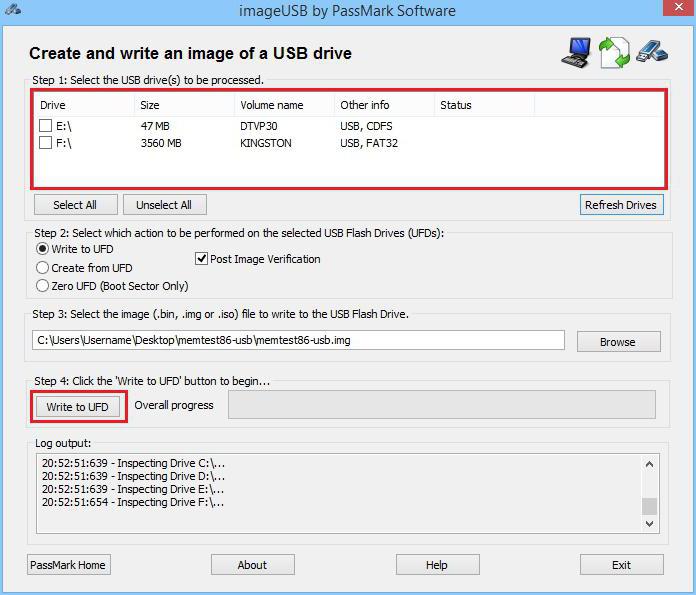
Креирање покретачког флеш диска не захтева много времена, па чак и неискусни корисник ће се носити са овом операцијом. Урадите следеће:
- Распакујте преузету архиву и покрените датотеку имагеУСБ.еке.
- У горњем делу проширеног прозора изаберите УСБ диск и кликните на дугме "Врите то УДФ".
- Када се процес заврши, креираће се УСБ флеш диск за покретање.
Пре писања програма на УСБ флеш диск, обавезно копирајте све податке сачуване на њему на други диск.
Креирајте ДВД за покретање система
Ако флеш диск није при руци, можете креирати МемТест86 боот дискету. Виндовс мора бити функционалан, тако да рад на неуспелом рачунару неће успети. Није важно да ли имате ЦД или ДВД, неколико десетина мегабајта ће бити потребно за нарезивање датотека на диск.
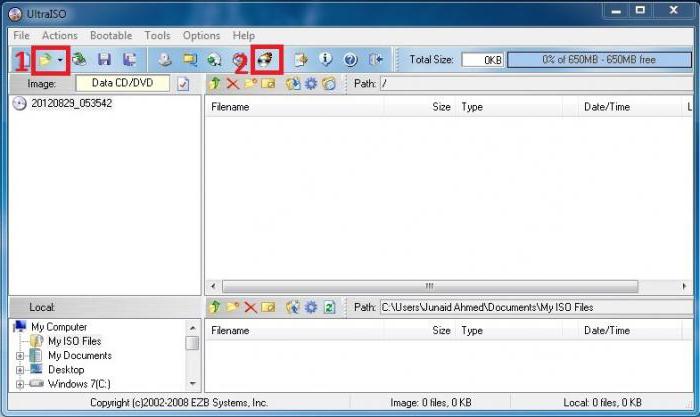
Да бисте креирали диск за покретање система, следите ове кораке:
- Преузмите ИСО слику са званичног сајта програмера.
- Датотека се доставља у зип архиви, тако да пре него што извршите даљње кораке, распакујте је у било који директоријум.
- Преузмите и инсталирајте УлтраИСО програм. Након инсталације, препоручује се да поново покренете рачунар.
- Распакујте слику.
- У главном прозору програма кликните на икону са сликом фасцикле и стрелицом. У дијалогу који се отвори, изаберите датотеку слике.
- Након тога кликните на икону "Бурн Имаге". Има диск који гори.
- Ако у рачунару постоји више дискова за снимање, изаберите онај који ће се тренутно користити.
- Означите поље поред натписа "Провјери".
- Убаците ДВД у погон и кликните на дугме "Бурн".
- Сачекајте до краја процеса.
Подешавање БИОС-а и покретање програма
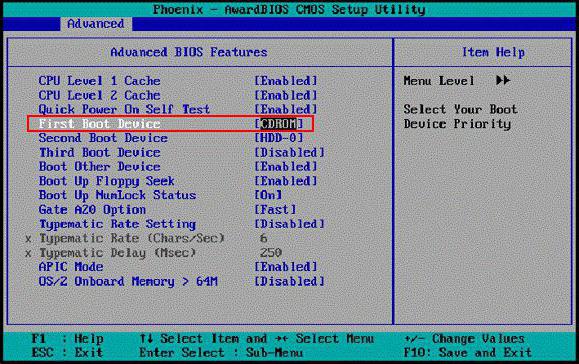
Пре покретања услужног програма, мораћете да промените БИОС поставке за ово:
- Убаците УСБ флеш диск у УСБ конектор на рачунару и поново покрените рачунар.
- Унесите услужни програм за подешавање БИОС-а притиском на тастер ДЕЛ чим се рачунар укључи. Дугме за покретање услужног програма може се разликовати у зависности од коришћене матичне плоче.
- Померите курсор на линију "1ст Боот Девице". Поставите прекидач на "УСБ". Уместо "УСБ" у неким верзијама БИОС-а, уређај може приказати пуно име фласх меморије или "УСБ-ХДД". Понекад, да бисте извршили ову операцију, прво морате да унесете подмени "Напредне функције" или "Покретање".
- Изађите из БИОС-а и сачувајте поставке. Да бисте то урадили, кликните на Ф10, а затим одговорите потврдно на питање услужног програма. Рачунар ће се аутоматски поново покренути, након чега ће се програм покренути.
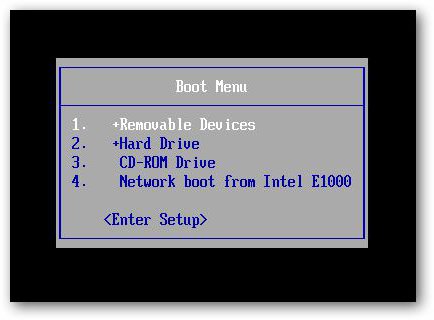
Ако верзија БИОС-а вам омогућава да покренете систем са изабраног уређаја без претходне конфигурације, само притисните тастер Ф8, а затим одредите који диск ће се користити као покретачки диск.
Ако користите ласерски диск, пратите иста упутства, али инсталирајте диск јединицу као први уређај за покретање. У случају да не можете да конфигуришете рачунар, прочитајте упутства која сте добили са матичном плочом. Може се наћи на званичном сајту произвођача.
МемТест86: како користити услужни програм
Након покретања програма, РАМ тестирање ће се аутоматски покренути. Корисник ће само морати да сачека да се верификација заврши. Време тестирања зависи од перформанси РАМ-а и присуства лоших ћелија на њему. Типично, дијагноза траје неколико сати. Професионалци који раде у сервисним центрима препоручују тестирање РАМ-а за 3-4 сата, без обзира на брзину дијагнозе.
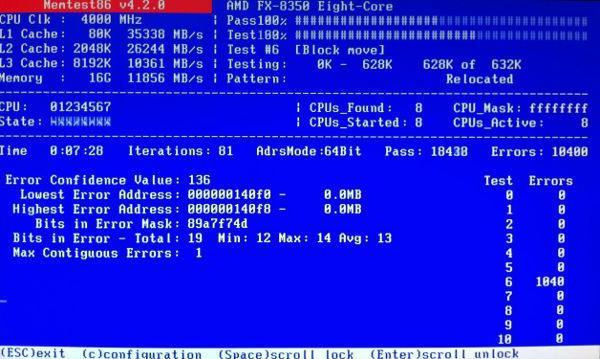
Изнад је постотак завршетка провјере. Други ред садржи број теста који се тренутно изводи. У трећем - проценат завршетка текућег теста. Као што је раније поменуто, апликација изводи тестове са различитим узорцима један за другим. Укупно их је девет, али након последњег, програм се неће завршити, али ће наставити са дијагностиком. Ово ће се наставити док се апликација не искључи.
Након првог проласка свих девет тестова, на екрану се појављује порука “Пасс Цомплете” и број грешака откривених МемТест86 ће бити приказан. Како користити ове информације? Чак и ако се десила само једна грешка током дијагностике, РАМ модули морају бити замењени.
Ако ваш рачунар има више меморијских трака, можете да проверите да ли су сви они пропали. Да бисте то урадили, морате оставити само један модул у рачунару и обавити дијагностику. Затим морате да га онемогућите, инсталирате следећи и поново почнете са тестирањем. Ти модули, током којих дијагностика нема грешака, су нетакнути.
Десило се да тестови сваке РАМ траке одвојено пролазе без грешака, али након инсталације свих модула на матичној плочи, грешке се и даље јављају у МемТест86. Како користити меморијске модуле у овом случају? Вероватно, летвице РАМ-а раде на различитим фреквенцијама. Употреба на једном рачунару неће радити. Потребно је замијенити један или неколико модула.
Вјешање Мемтест86 у процесу такођер указује на квар РАМ-а.
Методе за обнављање РАМ трака
Ако је програм за тестирање РАМ-а открио грешке, то не значи увијек да су РАМ модули неисправни. Понекад кварови почињу због контаминације самих контаката меморијских трака или утора на матичној плочи.
Покушајте очистити блиставе контакте модула обичном гумицом, а затим их обришите алкохолом. Исту процедуру треба извршити у односу на слотове на матичној плочи. Након чишћења поново покрените тест. Ако се грешке и даље јављају, то значи да се ради враћања рачунара на рад, траке РАМ-а морају замијенити.